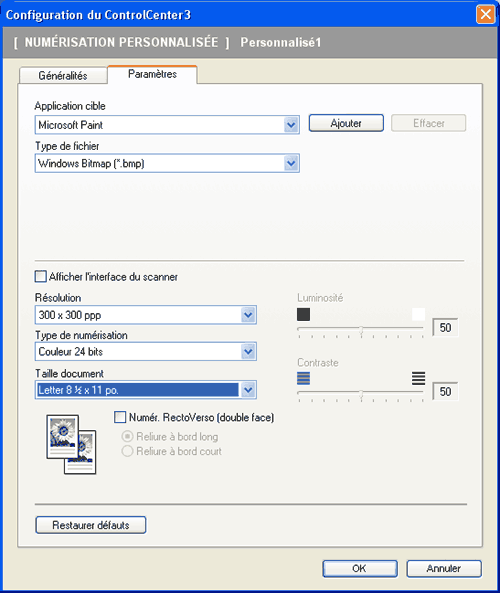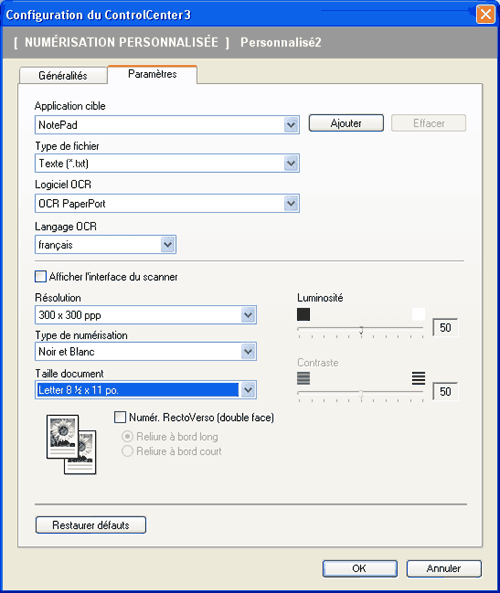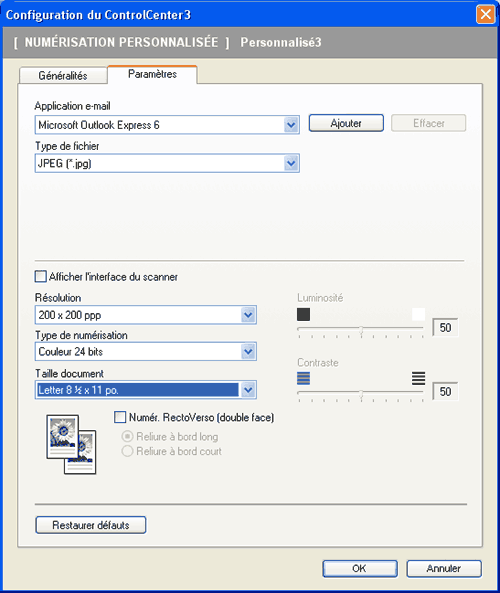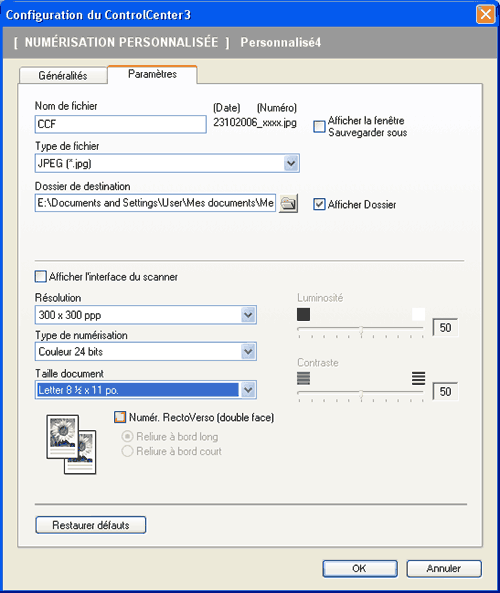Onglet Paramètres Sélectionnez le format de fichier dans la liste déroulante Type de fichier. Enregistrez le fichier dans le dossier par défaut affiché dans le champ Dossier de destination ou choisissez un dossier en cliquant sur l'icône  . Cochez l'option Afficher Dossier pour voir apparaître l'emplacement dans lequel l'image est enregistrée après numérisation. Cochez l'option Afficher la fenêtre Sauvegarder sous pour indiquer la destination de l'image numérisée après chaque numérisation. Sélectionnez les paramètres Résolution, Type de numérisation, Taille document, Numér. RectoVerso (double face) (si nécessaire), Afficher l’interface du scanner, Luminosité et Contraste et entrez le nom du fichier, si vous voulez le modifier. |